WhatsApp ダーク モードの使い方を知っていれば、夜遅くにチャットしているときに目が感謝されるでしょう。
WhatsApp は最近、薄暗い環境でもアプリを見やすくする新機能を公開しました。Facebook が所有するメッセンジャー サービスが現在最もよく使われているアプリの 1 つであることを考えると、ダーク モードをオンにする方法を知っていれば、目の疲れを防ぐことができます。シリアルテキストメッセージの送信者であれば、アプリをダークモードに切り替えるとデバイスのバッテリー寿命が延びる可能性があるという事実は言うまでもありません。
- これらは現時点でのWhatsappの最良の代替手段です
- WhatsApp のアップデート: 長年要望されていた 2 つの機能がついに Android に登場
- プラス:WhatsAppは、そうではないと主張しているにもかかわらず、依然として安全に使用できます
WhatsApp ダーク モードの使用方法がわからない場合でも、私たちがカバーしているので心配する必要はありません。以下では、WhatsApp ダークモード Android、iOS、デスクトップの使用方法に関するプロセス全体を説明します。プライバシー保護のため、以下のスクリーンショット要素の一部をぼかしてあることに注意してください。
AndroidでWhatsAppダークモードを使用する方法
1 . まず、WhatsApp を起動し、画面の右上隅にある3 つの点をタップします。
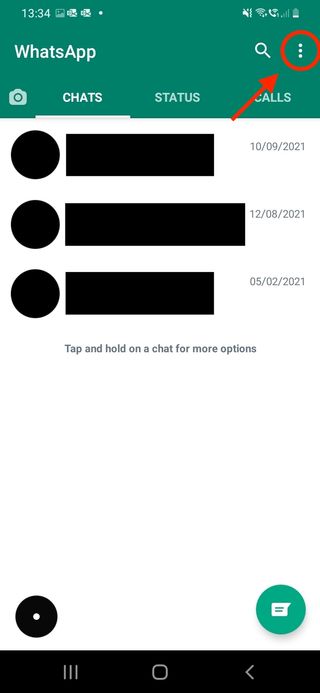
2.小さなウィンドウが表示されたら、「設定」をタップします。
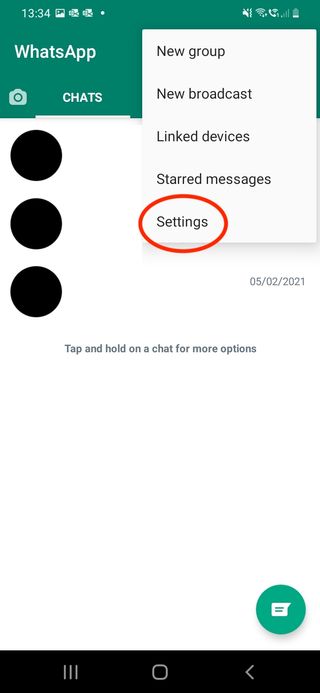
3.以下に示すように、「チャット」オプションをタップしてください。
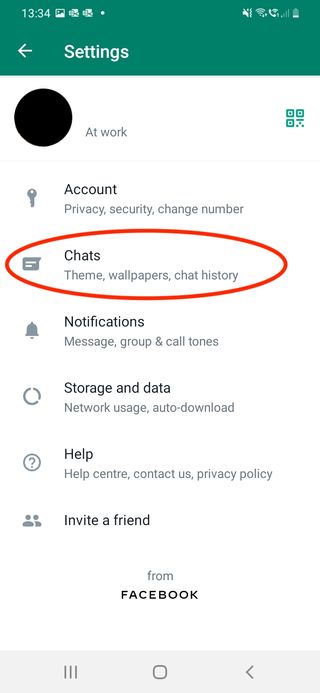
4.次に、メニューの上部にある「テーマ」をタップします。
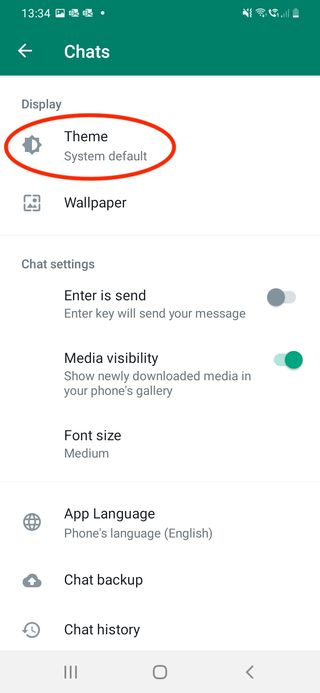
5.「テーマの選択」ウィンドウで「ダーク」設定を切り替えます。
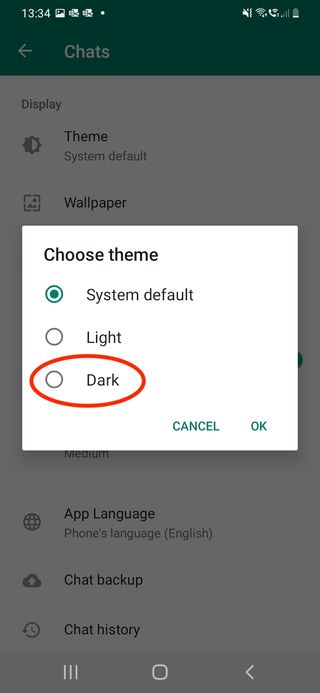
6.ほら、おめでとうございます。AndroidデバイスでWhatsApp ダーク モードが有効になりました。
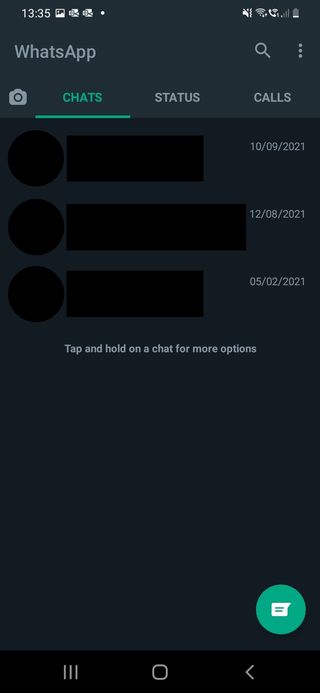
iOSでWhatsAppダークモードを使用する方法
残念ながら、iOS デバイスでは、WhatsApp だけをダーク モードに切り替えることはできません。ただし、iPhone のデフォルト設定をダーク モードに切り替えると、WhatsApp もそれに従うという簡単な回避策があります。
1 . まず、iPhone の設定アプリを起動します。
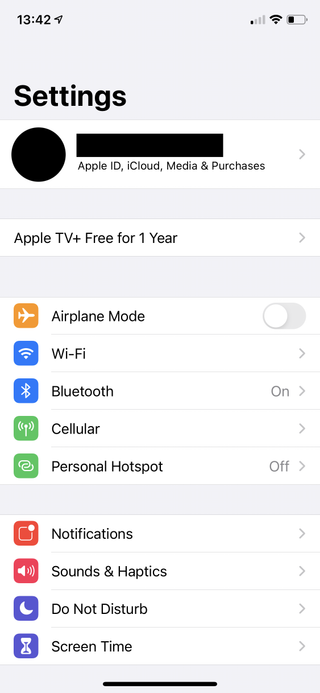
2.下にスクロールして、以下に示すように「ディスプレイと明るさ」オプションを選択します。
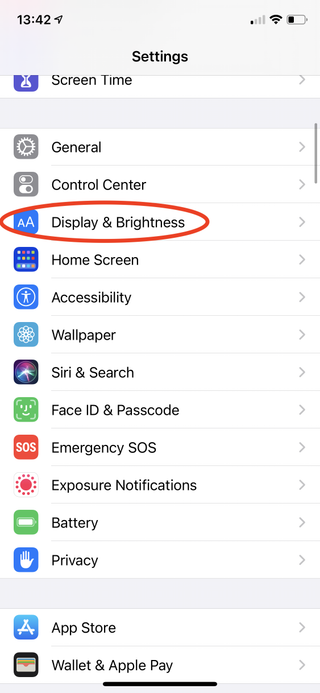
3.先に進んで、ダークな外観設定を切り替えてください。これにより、iPhone の設定がすべてのアプリとメニューにわたってダーク モードに切り替わります。
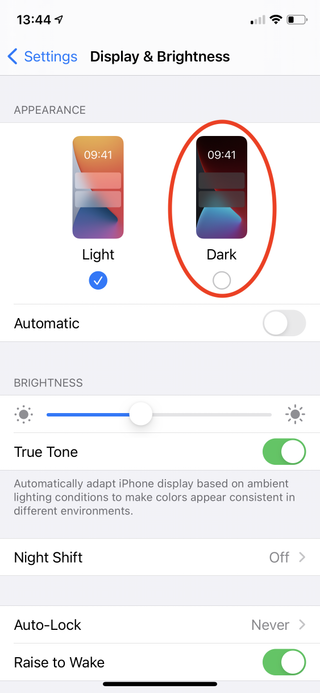
4.おめでとうございます。これで iPhone のダーク モードが有効になり、WhatsApp のユーザー インターフェイスもそれに合わせて切り替わるはずです。
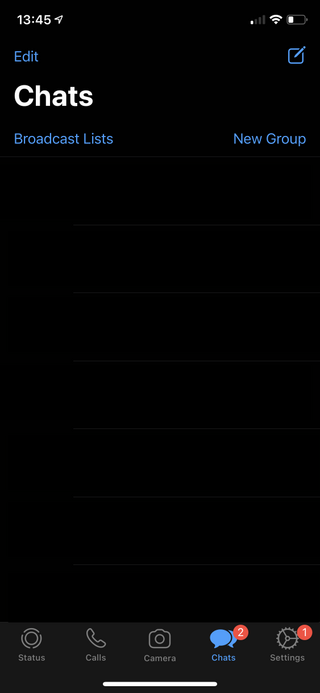
デスクトップでWhatsAppダークモードを使用する方法
1 . まず、デスクトップでWhatsApp を起動し、チャット ログのすぐ上にある 3 つの点に移動します。
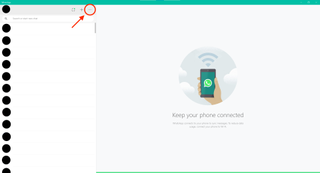
2.次に、ドロップダウン メニューで[設定] オプションを選択します。
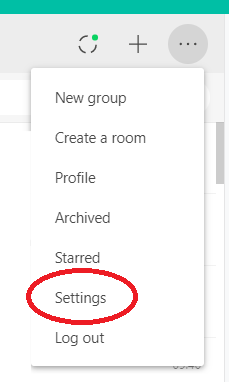
3.次に、 「テーマ」というタイトルのオプションをクリックします。
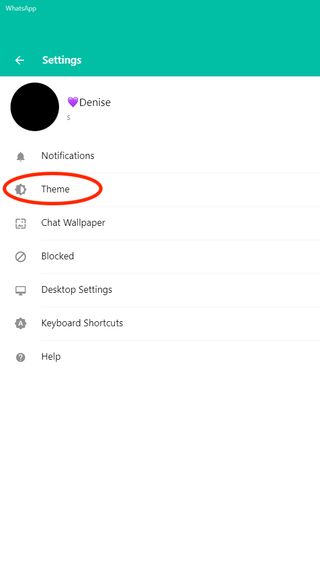
4.「ダーク」バブルを切り替えて、「OK」をクリックします。
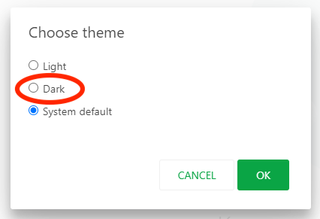
5.これで、デスクトップ デバイスで WhatsApp ダーク モードが有効になりました。
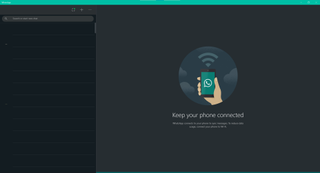
- 入門?Whatsappの使い方ガイドはこちら
